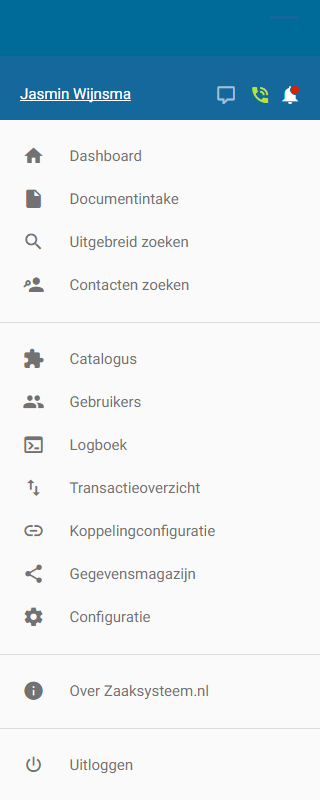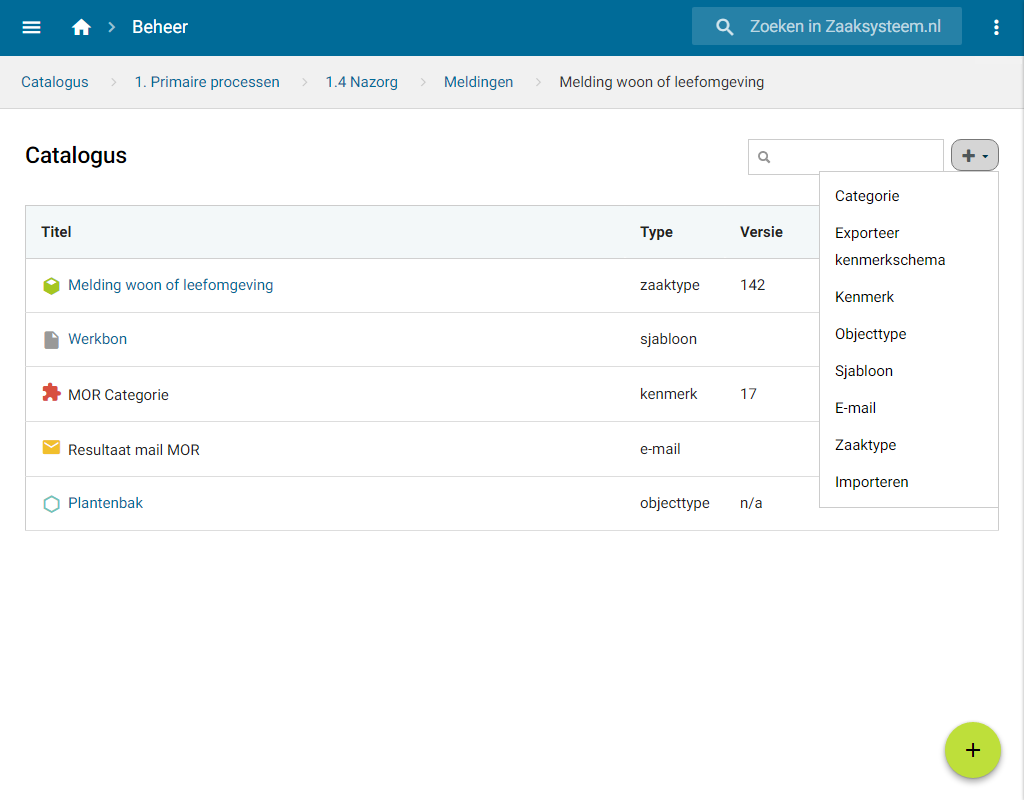|
|
| (47 tussenliggende versies door dezelfde gebruiker niet weergegeven) |
| Regel 1: |
Regel 1: |
| − | __TOC__
| + | De catalogus is de centrale bibliotheek van het zaaksysteem waarin alle metadata van processen, zaaktypen en sjablonen wordt opgeslagen. Naast de kenmerken van de Gemma Zaaktypecatalogus (ZTC), bevat het vele plus-elementen (kenmerken) en sjablonen die nodig zijn om het zaaksysteem te gebruiken. De ZTC van het zaaksysteem is een 'warm' ZTC. Dit houdt in dat wanneer een kenmerk gewijzigd wordt, dit ook direct de praktijk is wanneer een zaak wordt aangevraagd. |
| − | | |
| − | De catalogus is de centrale bibliotheek van het zaaksysteem waarin alle metadata van processen, zaaktypen en sjablonen wordt opgeslagen. Naast de kenmerken van de Gemma Zaaktypecatalogus (ZTC), bevat het vele plus-elementen (kenmerken) en sjablonen die nodig zijn om het zaaksysteem te gebruiken. De ZTC van het zaaksysteem is een 'warm' ZTC. Dit houdt in dat wanneer je als beheerder een kenmerk wijzigt van een zaaktype, dit ook direct de praktijk is wanneer een zaak wordt aangevraagd. | |
| | | | |
| | = Klik op de functionaliteit waar je meer over wilt weten = | | = Klik op de functionaliteit waar je meer over wilt weten = |
| | <html> | | <html> |
| − | <img src="http://wiki.zaaksysteem.nl/images/c/c6/Catalogus_overzicht.png" title="Catalogus" alt="Catalogus overzicht" style="border:1px solid black;" usemap="#mapCatalogus"> | + | <img src="http://wiki.zaaksysteem.nl/images/7/7a/Hoofdmenu.png" title="Hoofdmenu" alt="Hoofdmenu" style="border:1px solid black;" usemap="#hoofdmenu"> |
| − | <map name="mapCatalogus"> | + | <map name="hoofdmenu"> |
| | <!-- X, Y, X, Y --> | | <!-- X, Y, X, Y --> |
| − | <area shape="rect" coords=" 0, 0, 90, 46" href="Groene knop" title="Groene knop" alt="Groene knop"> | + | <area shape="rect" coords=" 0, 70, 150, 120" href="Contactoverzicht" title="Contactoverzicht" alt="Contactoverzicht"> |
| − | <area shape="rect" coords=" 90, 0, 330, 46" href="Dashboard" title="Dashboard" alt="Dashboard">
| + | <area shape="rect" coords=" 213, 80, 243, 110" href="Intercom" title="Intercom" alt="Intercom"> |
| − | <area shape="rect" coords=" 370, 0, 730, 46" href="Spotenlighter" title="Spotenlighter" alt="Spotenlighter"> | + | <area shape="rect" coords=" 247, 80, 277, 110" href="Telefoon" title="Telefoon" alt="Telefoon"> |
| − | <area shape="rect" coords=" 838, 0, 878, 46" href="Object Zoeken" title="ObjectZoeken" alt="ObjectZoeken"> | + | <area shape="rect" coords=" 277, 80, 307, 110" href="Notificaties" title="Notificaties" alt="Notificaties"> |
| − | <area shape="rect" coords=" 878, 0, 918, 46" href="Telefoon" title="Telefoon" alt="Telefoon">
| |
| − | <area shape="rect" coords=" 918, 0, 958, 46" href="Documentintake" title="Documentintake" alt="Documentintake"> | |
| − | <area shape="rect" coords=" 958, 0, 1003, 46" href="Feedback" title="Feedback" alt="Feedback">
| |
| − | <area shape="rect" coords=" 1003, 0, 1048, 46" href="Zaaksysteembeheer" title="Zaaksysteembeheer" alt="Zaaksysteembeheer">
| |
| − | <area shape="rect" coords=" 1048, 0, 1088, 46" href="Persoonlijke instellingen" title="Persoonlijke instellingen" alt="Persoonlijke instellingen">
| |
| | | | |
| − | <area shape="rect" coords=" 27, 248, 881, 300" href="Catalogus zaaktype" title="Catalogus zaaktype" alt="Catalogus zaaktype"> | + | <area shape="rect" coords=" 0, 136, 321, 179" href="Dashboard" title="Dashboard" alt="Dashboard"> |
| − | <area shape="rect" coords=" 27, 300, 881, 352" href="Catalogus documentsjabloon"title="Catalogus documentsjabloon"alt="Catalogus documentsjabloon"> | + | <area shape="rect" coords=" 0, 179, 321, 223" href="Documentintake" title="Documentintake" alt="Documentintake"> |
| − | <area shape="rect" coords=" 27, 352, 881, 404" href="Catalogus kenmerk" title="Catalogus kenmerk" alt="Catalogus kenmerk"> | + | <area shape="rect" coords=" 0, 223, 321, 265" href="Uitgebreid zoeken" title="Uitgebreid zoeken" alt="Uitgebreid zoeken"> |
| − | <area shape="rect" coords=" 27, 404, 881, 456" href="Catalogus emailsjabloon" title="Catalogus emailsjabloon" alt="Catalogus emailsjabloon"> | + | <area shape="rect" coords=" 0, 265, 321, 308" href="Contact zoeken" title="Contact zoeken" alt="Contact zoeken"> |
| − | <area shape="rect" coords=" 27, 456, 881, 508" href="Catalogus objecttype" title="Catalogus objecttype" alt="Catalogus objecttype"> | |
| | | | |
| − | <area shape="rect" coords=" 890, 160, 1071, 203" href="Catalogus categorie" title="Catalogus categorie" alt="Catalogus categorie"> | + | <area shape="rect" coords=" 0, 338, 321, 381" href="Catalogus" title="Catalogus" alt="Catalogus"> |
| − | <area shape="rect" coords=" 890, 203, 1071, 238" href="Catalogus kenmerk" title="Catalogus kenmerk" alt="Catalogus kenmerk"> | + | <area shape="rect" coords=" 0, 381, 321, 424" href="Gebruikers" title="Gebruikers" alt="Gebruikers"> |
| − | <area shape="rect" coords=" 890, 238, 1071, 273" href="Catalogus objecttype" title="Catalogus objecttype" alt="Catalogus objecttype"> | + | <area shape="rect" coords=" 0, 424, 321, 467" href="Logboek" title="Logboek" alt="Logboek"> |
| − | <area shape="rect" coords=" 890, 273, 1071, 308" href="Catalogus documentsjabloon"title="Catalogus documentsjabloon"alt="Catalogus documentsjabloon"> | + | <area shape="rect" coords=" 0, 467, 321, 510" href="Transactieoverzicht" title="Transactieoverzicht" alt="Transactieoverzicht"> |
| − | <area shape="rect" coords=" 890, 308, 1071, 341" href="Catalogus emailsjabloon" title="Catalogus emailsjabloon" alt="Catalogus emailsjabloon"> | + | <area shape="rect" coords=" 0, 510, 321, 553" href="Koppelingconfiguratie" title="Koppelingconfiguratie" alt="Koppelingconfiguratie"> |
| − | <area shape="rect" coords=" 890, 341, 1071, 378" href="Catalogus zaaktype" title="Catalogus zaaktype" alt="Catalogus zaaktype"> | + | <area shape="rect" coords=" 0, 553, 321, 596" href="Gegevensmagazijn" title="Gegevensmagazijn" alt="Gegevensmagazijn"> |
| − | <area shape="rect" coords=" 890, 378, 1071, 418" href="Catalogus importeren" title="Catalogus importeren" alt="Catalogus importeren"> | + | <area shape="rect" coords=" 0, 596, 321, 639" href="Configuratie" title="Configuratie" alt="Configuratie"> |
| | | | |
| | </map> | | </map> |
| − | </html>
| |
| | | | |
| − | =Kenmerken= | + | <img src="http://wiki.zaaksysteem.nl/images/9/9c/Catalogus.png" title="Catalogus" alt="Catalogus" style="border:1px solid black;" usemap="#mapCatalogus"> |
| − | Kenmerken zijn informatieobjecten die centraal worden opgeslagen, maar meervoudig kunnen worden gebruikt. Binnen het zaaksysteem willen we deze kenmerken onderscheiden in twee categorieën: systeemkenmerken, eigen kenmerken.
| + | <map name="mapCatalogus"> |
| | + | <!-- X, Y, X, Y --> |
| | + | <area shape="rect" coords=" 63, 10, 103, 46" href="Dashboard" title="Dashboard" alt="Dashboard"> |
| | + | <area shape="rect" coords=" 693, 7, 963, 46" href="Algemeen_zoeken" title="Algemeen_zoeken" alt="Algemeen_zoeken"> |
| | + | <area shape="rect" coords=" 982, 7, 1015, 46" href="Actieknop" title="Actieknop" alt="Actieknop"> |
| | | | |
| − | ===Systeemkenmerken=== | + | <area shape="rect" coords=" 0, 56, 1024, 109" href="Catalogus categorie" title="Catalogus categorie" alt="Catalogus categorie"> |
| − | Systeemkenmerken zijn globale kenmerken die vastgelegd zijn in het zaaksysteem, omdat deze voor elk zaaktype geldig zijn. Zo heeft elke zaak bijvoorbeeld een registratiedatum of een zaaknummer. Deze kenmerken zijn dan ook overal bruikbaar.<br>
| |
| − | <br>
| |
| − | Alle systeemkenmerken, hun magicstrings en uitleg zijn terug te vinden op de volgende pagina: [http://wiki.zaaksysteem.nl/systeemkenmerken_overzicht Overzicht van systeemkenmerken]
| |
| | | | |
| − | === Eigen kenmerken === | + | <area shape="rect" coords=" 27, 260, 800, 314" href="Catalogus zaaktype" title="Catalogus zaaktype" alt="Catalogus zaaktype"> |
| − | Naast de systeemkenmerken moeten er in de zaken ook gegevens worden opgeslagen die specifiek zijn voor de zaak zelf. Deze kenmerken kunnen door de beheerder worden aangemaakt in de catalogus en worden toegevoegd via zaaktypebeheer. De meeste kenmerken zijn zaaktypespecifiek, maar door deze methodiek kunnen kenmerken ook generiek worden ingezet. Zo kan bijvoorbeeld het kenmerk 'Onderwerp' aan meerdere zaaktypen worden toegevoegd.
| + | <area shape="rect" coords=" 27, 314, 800, 368" href="Catalogus documentsjabloon"title="Catalogus documentsjabloon"alt="Catalogus documentsjabloon"> |
| | + | <area shape="rect" coords=" 27, 368, 800, 422" href="Catalogus kenmerk" title="Catalogus kenmerk" alt="Catalogus kenmerk"> |
| | + | <area shape="rect" coords=" 27, 422, 800, 476" href="Catalogus emailsjabloon" title="Catalogus emailsjabloon" alt="Catalogus emailsjabloon"> |
| | + | <area shape="rect" coords=" 27, 476, 800, 530" href="Catalogus objecttype" title="Catalogus objecttype" alt="Catalogus objecttype"> |
| | | | |
| − | =====Type kenmerken===== | + | <area shape="rect" coords=" 821, 174, 1000, 218" href="Catalogus categorie" title="Catalogus categorie" alt="Catalogus categorie"> |
| − | Er zijn verschillende typen kenmerken voor de verschillende doeleinden. Er zijn tekstvelden waar simpele tekst kan worden ingevuld, maar ook kenmerken die verschillende functionaliteiten bevatten.<br>
| + | <area shape="rect" coords=" 821, 218, 1000, 280" href="Catalogus kenmerkschema" title="Catalogus kenmerkschema" alt="Catalogus kenmerkschema"> |
| − | <br> | + | <area shape="rect" coords=" 821, 280, 1000, 317" href="Catalogus kenmerk" title="Catalogus kenmerk" alt="Catalogus kenmerk"> |
| − | Alle type kenmerken en uitleg zijn terug te vinden op de volgende pagina: [http://wiki.zaaksysteem.nl/Kenmerktypen_overzicht Overzicht van type kenmerken]
| + | <area shape="rect" coords=" 821, 317, 1000, 354" href="Catalogus objecttype" title="Catalogus objecttype" alt="Catalogus objecttype"> |
| | + | <area shape="rect" coords=" 821, 354, 1000, 391" href="Catalogus documentsjabloon"title="Catalogus documentsjabloon"alt="Catalogus documentsjabloon"> |
| | + | <area shape="rect" coords=" 821, 391, 1000, 428" href="Catalogus emailsjabloon" title="Catalogus emailsjabloon" alt="Catalogus emailsjabloon"> |
| | + | <area shape="rect" coords=" 821, 428, 1000, 465" href="Catalogus zaaktype" title="Catalogus zaaktype" alt="Catalogus zaaktype"> |
| | + | <area shape="rect" coords=" 821, 465, 1000, 502" href="Catalogus importeren" title="Catalogus importeren" alt="Catalogus importeren"> |
| | | | |
| − | ===== Versiebeheer voor kenmerken =====
| + | <area shape="rect" coords=" 937, 715, 1012, 788" href="Plusknop" title="Plusknop" alt="Plusknop"> |
| − | {|
| + | |
| − | |- style="vertical-align:top;"
| + | </map> |
| − | |Van elk kenmerk worden versies bijgehouden. Elke keer dat een kenmerk wordt opgeslagen wordt dit als een nieuwe versie opgenomen. Het volgende wordt over deze handeling geregistreerd:
| + | </html> |
| − | <ul> | |
| − | <li>Het versienummer</li>
| |
| − | <li>De datum en het tijdstip</li>
| |
| − | <li>De gebruiker</li>
| |
| − | <li>De mogelijkheden, inclusief actief/inactief. Dit geldt enkel voor kenmerken met opties: 'enkelvoudige keuze', 'meervoudige keuze' en keuzelijst'.</li>
| |
| − | </ul>
| |
| − | <br>
| |
| − | |[[bestand:Enkelvoudige keuze historie.png|thumb|Kenmerkhistorie]]
| |
| − | |}
| |
| − | === Output formatting ===
| |
| − | De output van sommige kenmerken is variabel. Bijvoorbeeld: Een datumkenmerk heeft een default output van '10-10-2010', maar de output kan ook '10 oktober 2010' zijn.<br>
| |
| − | <br>
| |
| − | Alle type formatting en uitleg zijn terug te vinden op de volgende pagina: [http://wiki.zaaksysteem.nl/Kenmerkformatting_overzicht Overzicht van kenmerkformatting]
| |
| − | | |
| − | =Documentsjablonen=
| |
| − | Het unieke van zaaksysteem.nl is dat het een eigen sjablonengenerator heeft op basis van LibreOffice. Dit maakt het mogelijk om geautomatiseerd documenten aan te maken op basis van een sjabloon. Denk hierbij aan een ontvangstbevestiging of een beschikking. Documentsjablonen worden centraal in de catalogus beheerd, en in een zaaktype geselecteerd om te gebruiken.<br/>
| |
| − | <br/>
| |
| − | ===== Documentsjabloon aanmaken =====
| |
| − | Nieuwe documentsjablonen worden gemaakt door documenten op te maken en deze op te slaan als een ODT-bestand. Je kunt hiervoor [https://www.libreoffice.org/ LibreOffice] gebruiken (indien er geen mogelijkheid is tot het installeren van LibreOffice kan er ook gebruik gemaakt worden van de [http://portableapps.com/apps/office/libreoffice_portable portable LibreOffice app]), maar ook Microsoft Office 2010 kan documenten opslaan in dit formaat.
| |
| − | <br/><br/>
| |
| − | Een documentsjabloon werkt met ‘magicstrings’. Dit zijn kenmerken binnen een zaak, die het zaak-systeem kan invullen tijdens het genereren van een document.
| |
| − | <br>
| |
| − | <br>
| |
| − | | |
| − | ===== Variabele documentsjablonen =====
| |
| − | Eenvoudige teksten kunnen variabel opgenomen worden in sjablonen door gebruik te maken van systeemkenmerken en daar afhankelijk van andere waarden binnen de zaak waarden in te vullen doormiddel van regels.
| |
| − | | |
| − | {| class="wikitable"
| |
| − | |- style="vertical-align:top;"
| |
| − | !Sjabloon
| |
| − | |Uw aanvraag is [ontvankelijkheid]. [begeleidende_tekst]
| |
| − | |-
| |
| − | !Kenmerken
| |
| − | |<li>Kenmerk 'Ontvankelijkheid' met waarden 'ontvankelijk', 'niet ontvankelijk'<li>Systeemkenmerk 'Begeleidende tekst' (tekstveld)
| |
| − | |-
| |
| − | !Regels
| |
| − | |<li>Als Ontvankelijkheid = ontvankelijk, dan vul waarde in Begeleidende tekst: U kunt de voortgang van uw zaak inzien op MijnGemeente.<li>Als Ontvankelijkheid = niet ontvankelijk, dan vul waarde in Begeleidende tekst: Ga naar MijnGemeente om de ontbrekende documenten toe te voegen.
| |
| − | |-
| |
| − | !Output
| |
| − | |Bij ontvankelijk:<br><li>Uw aanvraag is ontvankelijk. U kunt de voortgang van uw zaak inzien op MijnGemeente.<br>Bij niet ontvankelijk<br><li>Uw aanvraag is niet ontvankelijk. Ga naar MijnGemeente om de ontbrekende documenten toe te voegen.
| |
| − | |}
| |
| − | Bovenstaande werkwijze wordt beperkt doordat er enkel 'platte' teksten in het sjabloon geplaatst worden. Het is daarom bijvoorbeeld niet mogelijk om een gedeelte van de tekst dikgedrukt te laten zijn (een titel), terwijl de rest van de tekst normaal is, of om een tabel te genereren. Daarvoor moeten de 'variabele'-instellingen in het sjabloon geplaatst worden, in plaats van in het zaaktype. Raadpleeg hiervoor de volgende handleiding voor uitleg: [http://wiki.zaaksysteem.nl/documentsjablonen_variabele_teksten Complexe variabele documentsjablonen]
| |
| − | | |
| − | ==== Iteratie: gerelateerde zaken ====
| |
| − | Iteratie zorgt ervoor dat informatie voor de magicstrings niet uit de zaak zelf wordt opgehaald, maar uit alle gerelateerde zaken. Dit kan vervolgens op drie manieren worden weergegeven:<br>
| |
| − | <ul>
| |
| − | <li>Inline itereren: Op één regel, gescheiden door <komma><spatie></li>
| |
| − | <li>Tekstblok newline itereren: Een tekstblok dat geïtereerd wordt voor elke gerelateerde zaak, gescheiden door <enter></li>
| |
| − | <li>Tabel itereren: Eén tabelrij itereren om één tabel te vormen met informatie uit de gerelateerde zaken</li>
| |
| − | </ul>
| |
| − | ===== Inline itereren =====
| |
| − | {| class="wikitable"
| |
| − | ! scope="col" width="50pt"|
| |
| − | !Input
| |
| − | !Output
| |
| − | |-
| |
| − | !Inline
| |
| − | |<pre>De volgende zaken zijn verwerkt: [[itereer:zaak_relaties:zaaknummer]].</pre>
| |
| − | |<pre>De volgende zaken zijn verwerkt: 2462, 2463, 2465, 2467.</pre>
| |
| − | |}
| |
| − | | |
| − | ===== Newline itereren =====
| |
| − | {|
| |
| − | |- style="vertical-align:top;"
| |
| − | |In de sjablonen kan een tekstblok herhaald worden voor elk van de gerelateerde en vervolgzaken die de zaak heeft. Bijvoorbeeld om een overzicht van deze zaken te maken, of, om een bepaalde situatie binnen de zaken te laten beschrijven. Zie ook de voorbeeldafbeelding.
| |
| − | <ol>
| |
| − | <li>Zet de cursor op de juiste plek of selecteer het blok tekst en selecteer in het menu Insert - Section</li>
| |
| − | <li>Vul als naam <i>itereer:zaak_relaties</i> in bij 'New section'</li>
| |
| − | <li>Vul vervolgens het tekstblok in met de gewenste tekst</li>
| |
| − | </ol>
| |
| − | Let op: De iteraties worden gescheiden door een return (enter).
| |
| − | |[[bestand:sjablonen iteratie sectie menu.png|thumb|Menu voor variabele tekstblok]]
| |
| − | |[[bestand:sjablonen iteratie sectie dialog.png|thumb|Dialog voor variabele tekstblok]]
| |
| − | |- style="vertical-align:top;"
| |
| − | |Meerdere iteratievelden kunnen worden toegevoegd door de naamgeving als volgt te kiezen: <i>itereer:zaak_relaties # <willekeurige tekst></i><br>
| |
| − | Bijvoorbeeld:<br>
| |
| − | <ul>
| |
| − | <li>itereer:zaak_relaties # <nowiki>[[zaaknummer]]</nowiki></li>
| |
| − | <li>itereer:zaak_relaties # <nowiki>[[onderwerp]]</nowiki></li>
| |
| − | <li>itereer:zaak_relaties # <nowiki>[[mor_categorie]]</nowiki></li>
| |
| − | </ul>
| |
| − | |[[bestand:sjablonen iteratie voorbeeld 1.png|thumb|Voorbeeld zakenoverzicht]]
| |
| − | |[[bestand:sjablonen iteratie voorbeeld 2.png|thumb|Voorbeeld itererend tekstblok]]
| |
| − | |}
| |
| − | | |
| − | ===== Tabel itereren =====
| |
| − | {| width="100%"
| |
| − | |- style="vertical-align:top;"
| |
| − | |Om een tabel te itereren moet een tabel met één rij de naam <i>itereer:zaak_relaties</i> krijgen. In de 'nieuwe tabel'-dialog kan deze naam worden ingevoerd.
| |
| − | | |
| − | Tabellen hebben over het algemeen een titelrij, maar omdat een itererende tabel uit maar één rij mag bestaan kan deze niet in dezelfde tabel opgenomen worden. De oplossing is eenvoudig: Maak twee tabellen van elk één rij; één voor de titels en één voor de iteratie. Plak deze vervolgens tegen elkaar door de enters ertussen uit te verwijderen.
| |
| − | |[[bestand:Sjablonen iteratie tabel dialog.png|thumb|Tabel dialog]]
| |
| − | |}
| |
| − | | |
| − | =E-mailsjablonen=
| |
| − | Een e-mailsjabloon dient net als documentsjablonen gebruikt te worden voor generieke berichtgeving naar de aanvrager en derde. Het e-mailsjabloon wordt aangemaakt in de catalogus en kan vervolgens aan één of meer zaaktype toegevoegd worden.
| |
| − | === Afzender ===
| |
| − | {| width="100%"
| |
| − | |- style="vertical-align:top;"
| |
| − | |In de koppeling [[Uitgaande mailconfiguratie|Uitgaande mailconfiguratie]] kan zaaksysteembreed de afzender en het e-mailadres van de afzender worden ingesteld, maar per e-mailsjabloon kunnen deze ook worden ingevuld. Wanneer ingevuld zullen deze er voor in de plaats gebruikt gebruikt worden.
| |
| − | | |
| − | <b>Bijvoorbeeld:</b>
| |
| − | <pre>
| |
| − | Vergunningenloket Gemeente
| |
| − | vergunningen@gemeente.nl
| |
| − | </pre>
| |
| − | |[[Bestand:Uitgaande mailconfiguratie.png|thumb|Voorbeeldmail]]
| |
| − | |}
| |
| − | === Bijlagen ===
| |
| − | Bij een e-mailsjabloon kunnen één of meerdere documentkenmerken geselecteerd worden. Op het moment dat het e-mailsjabloon verstuurd wordt zullen alle documenten die zich in het documentkenmerk bevinden worden bijgevoegd. Met de volgende inrichting is het dus mogelijk om direct bij de registratie een PDF-ontvangstbevestiging te versturen als bijlage van de e-mailontvangstbevestiging:
| |
| − | {| class="wikitable"
| |
| − | |- style="vertical-align:top;"
| |
| − | !colspan="2"|Documentsjabloon
| |
| − | !colspan="2"|E-mailsjabloon
| |
| − | |- style="vertical-align:top;"
| |
| − | !style="width:250px;"|Catalogus
| |
| − | !style="width:250px;"|Zaaktypebeheer
| |
| − | !style="width:250px;"|Catalogus
| |
| − | !style="width:250px;"|Zaaktypebeheer
| |
| − | |- style="vertical-align:top;"
| |
| − | |<nowiki>-</nowiki>
| |
| − | |<li>Aan te maken als: 'Ontvangstbevestiging'<li>Aan te maken op moment van zaakregistratie
| |
| − | |<li>Bijlagen: 'Ontvangstbevestiging'
| |
| − | |<li>Versturen op moment van zaakregistratie
| |
| − | |}
| |
| − | | |
| − | ===Voorbeeld emailsjabloon:===
| |
| − | <pre>
| |
| − | Geachte heer / mevrouw [[aanvrager_achternaam]],
| |
| − | | |
| − | Wij hebben uw aanvraag voor een [[zaaktype]] ontvangen en geregistreerd onder zaaknummer [[zaaknummer]].
| |
| − | In de bijlage vindt u uw volledige aanvraag.
| |
| − | | |
| − | Het is ons streven om uw zaak binnen [[afhandeltermijn]] af te handelen.
| |
| − | U kunt uw zaak en de voortgang ervan inzien op https://mijn.gemeente.nl/pip
| |
| − | | |
| − | Wij hopen u hierbij voldoende geïnformeerd te hebben.
| |
| − | | |
| − | Met vriendelijke groet,
| |
| − | | |
| − | [[behandelaar]]
| |
| − | </pre>
| |
| − | | |
| − | ==== Iteratie: gerelateerde zaken ====
| |
| − | Iteratie zorgt ervoor dat informatie voor de magicstrings niet uit de zaak zelf wordt opgehaald, maar uit alle gerelateerde zaken. Dit kan vervolgens op twee manieren worden weergegeven:<br>
| |
| − | <ul>
| |
| − | <li>Inline itereren: Op één regel gescheiden door <komma><spatie></li>
| |
| − | <li>Newline itereren: Over meerdere regels gescheiden door <enter></li>
| |
| − | </ul>
| |
| − | | |
| − | {| class="wikitable"
| |
| − | ! scope="col" width="50pt"|
| |
| − | !Input
| |
| − | !Output
| |
| − | |-
| |
| − | !Inline
| |
| − | |<pre>De volgende zaken zijn verwerkt: [[itereer:zaak_relaties:zaaknummer]].</pre>
| |
| − | |<pre>De volgende zaken zijn verwerkt: 2462, 2463, 2465, 2467.</pre>
| |
| − | |-
| |
| − | !Newline
| |
| − | |<pre>{{ itereer over zaak_relaties
| |
| − | Uw aanvraag voor een [[zaaktype]] ([[zaaknummer]]) is [[resultaat]].
| |
| − | }}</pre>
| |
| − | |<pre>Uw aanvraag voor een parkeervergunning (24153) is verleend.
| |
| − | Uw aanvraag voor een subsidie (26845) is geweigerd.
| |
| − | Uw aanvraag voor een verhuizing (27843) is verwerkt.</pre>
| |
| − | |}
| |
| − | | |
| − | = Zaaktypen =
| |
| − | === Zaaktype aanmaken ===
| |
| − | In de catalogus kan binnen een map een zaaktype aangemaakt worden door de optie 'Zaaktype' te selecteren bij de plusknop rechtsboven. Dit start een lege [http://wiki.zaaksysteem.nl/Zaaktypebeheer Zaaktypebeheer]; vul de benodigde gegevens en publiceer om het aanmaken van het zaaktype af te ronden.
| |
| − | | |
| − | === Import & Export ===
| |
| − | ==== Zaaktypen importeren ====
| |
| − | {|
| |
| − | |- style="vertical-align:top;"
| |
| − | |Een zaaktype importeren is zeer eenvoudig. Zorg dat je in de categorie staat waar je het zaaktype wilt importeren. Kies rechtsboven voor het plus symbool en selecteer “Zaaktype importeren”. Kies het zaaktype bestand dat je wilt uploaden. Zodra de upload klaar is kom je in een scherm waar een overzicht is van waarschuwingen over dubbel gebruikte elementen.
| |
| − | |[[bestand:zt-importeren.png|thumb|Catalogus importknop]]
| |
| − | |}
| |
| − | {|
| |
| − | |- style="vertical-align:top;"
| |
| − | |Een zaaktype maakt namelijk gebruik van een aantal elementen zoals kenmerken en sjablonen. Om te voorkomen dat bij een import elementen dubbel in het systeem komen kun je gebruik maken van elementen die al aanwezig zijn. Hierdoor zijn er meer zoekmogelijkheden en blijft het systeem overzichtelijk. Per element hoef je maar één keer op te geven hoe het geïmporteerd moet worden.
| |
| − | Wanneer je dit gedaan hebt en alles staat op groen druk je op importeren en dan wordt het zaaktype toegevoegd aan de zaaktypecatalogus.
| |
| − | |[[bestand:zt-import-file.png|thumb|Import overzicht]]
| |
| − | |}
| |
| − | | |
| − | In de catalogus kan de import van een zaaktype worden geïnitieerd via de plusknop. Er worden verschillende zaaktypebestanden ondersteund:
| |
| − | <ul>
| |
| − | <li>zaaksysteem.nl</li>
| |
| − | <li>I-Navigator</li>
| |
| − | <li>I-Controller</li>
| |
| − | <li>KING ZTC2.0 (Referentiezaaktypen)</li>
| |
| − | </ul>
| |
| − | ===== zaaksysteem.nl =====
| |
| − | {|
| |
| − | |- style="vertical-align:top;"
| |
| − | |Bij deze wijze van import hoort een .ztb-bestand. Wanneer een zaaktype uit de catalogus wordt geëxporteerd, wordt deze opgeslagen als .ztb-bestand.<br>
| |
| − | <br>
| |
| − | Op 'importeren' klikken opent dan de importpagina voor het toegevoegde zaaktype, waar alle attributen worden weergegeven in rood of groen. Op de rode moet nog actie worden ondernomen; de groene zijn klaar om geïmporteerd te worden (maar kunnen nog wel gewijzigd worden).
| |
| − | |[[bestand:zaaktype import.png|thumb|Zaaktype import]]
| |
| − | |}
| |
| − | <u> Zaaktypen</u><br>
| |
| − | <i>Hoofdzaaktype (MAIN)</i>
| |
| − | Bij het importeren van het hoofdzaaktype kan worden aangegeven in welke map deze moet komen, en kan eventueel de naamgeving worden aangepast. Wanneer er al een zaaktype met dezelfde naam op de omgeving aanwezig is, is het mogelijk om dit zaaktype te overschrijven.<br>
| |
| − | | |
| − | <i> Zaaktyperelatie</i>
| |
| − | {|
| |
| − | |- style="vertical-align:top;"
| |
| − | |Wanneeer de hoofdzaak relaties heeft met andere zaaktypen dan worden deze zaaktypen niet meegeëxporteerd, maar de relatie wordt wel opgeslagen, zodat bij de import het juiste zaaktype hierbij geselecteerd kan worden. Het is daarom het handigst om eerst die zaaktyperelaties toe te voegen en daarna pas de hoofdzaak.
| |
| − | |[[bestand:zaaktype import zaaktypen.png|thumb|Zaaktype import zaaktyperelaties]]
| |
| − | |}
| |
| − | | |
| − | <u>Kenmerken</u>
| |
| − | {|
| |
| − | |- style="vertical-align:top;"
| |
| − | |Bij het importeren van een kenmerk kan worden aangegeven in welke map deze moet komen, en kan eventueel de naamgeving worden aangepast. Wanneer er al een kenmerk met dezelfde naam op de omgeving aanwezig is, is het mogelijk om deze te overschrijven.<br>
| |
| − | <br>
| |
| − | Bij het overschrijven van 'enkelvoudige keuze', 'meervoudige keuze' en 'keuzelijst'-kenmerken zijn er meerdere mogelijkheden:<br>
| |
| − | <ul>
| |
| − | <li>De optie is inactief en bestaat niet op de omgeving - Deze optie wordt dan als inactief geïmporteerd</li>
| |
| − | <li>De optie is actief en bestaat niet op de omgeving - Deze optie wordt dan als actief geïmporteerd</li>
| |
| − | <li>De optie is inactief en bestaat wel op de omgeving - Deze optie wordt dan op inactief gezet</li>
| |
| − | <li>De optie is actief en bestaat wel op de omgeving - Deze optie wordt dan op actief gezet</li>
| |
| − | </ul>
| |
| − | Het effect is dat de uiteindelijke situatie in het zaaktype gelijk is aan die van het importbestand.
| |
| − | |[[bestand:zaaktype import kenmerk.png|thumb|Zaaktype import kenmerken]]
| |
| − | |}
| |
| − | <u>E-mails</u>
| |
| − | {|
| |
| − | |- style="vertical-align:top;"
| |
| − | |Bij het importeren van een e-mailsjabloon kan worden aangegeven in welke map deze moet komen, en kan eventueel de naamgeving worden aangepast. Wanneer er al een e-mailsjabloon met dezelfde naam op de omgeving aanwezig is, is het mogelijk om deze te overschrijven.
| |
| − | |[[bestand:zaaktype import email.png|thumb|Zaaktype import emailsjablonen]]
| |
| − | |}
| |
| − | <u>Sjablonen</u>
| |
| − | {|
| |
| − | |- style="vertical-align:top;"
| |
| − | |Bij het importeren van een sjabloon kan worden aangegeven in welke map deze moet komen, en kan eventueel de naamgeving worden aangepast. Wanneer er al een sjabloon met dezelfde naam op de omgeving aanwezig is, is het mogelijk om deze te overschrijven.
| |
| − | |[[bestand:zaaktype import sjabloon.png|thumb|Zaaktype import documentsjablonen]]
| |
| − | |}
| |
| − | <u>Rechten</u>
| |
| − | {|
| |
| − | |- style="vertical-align:top;"
| |
| − | |Wanneer afdelingen of rollen op de omgeving bestaan worden deze automatisch geselecteerd. Wanneer deze niet op de omgeving bestaan moet een andere afdeling of rol geselecteerd worden.
| |
| − | |[[bestand:zaaktype import afdeling.png|thumb|Zaaktype import afdeling]]
| |
| − | [[bestand:zaaktype import rol.png|thumb|Zaaktype import rol]]
| |
| − | |}
| |
| − | | |
| − | =====I-Navigator=====
| |
| − | [[bestand:Inavigator startpagina.png|thumb|I-navigator overzicht]]
| |
| − | De i-navigator geeft in het startscherm een overzicht van alle zaaktypen die geïmporteerd kunnen worden. Elk zaaktype heeft een uniek identificatienummer, waarmee gecontroleerd wordt of dit zaaktype al voorkomt in het zaaksysteem.<br>
| |
| − | <br> | |
| − | Wanneer een zaaktype nog niet voorkomt dan wordt deze rood weergegeven en alle instellingen kunnen naar keuze worden ingesteld. Wanneer een zaaktype wel al voorkomt dan wordt deze groen weergegeven en zullen reeds geimporteerde documenten en checklistitems onwijzigbaar worden weergegeven. De overige instellingen, documenten en checklistitems kunnen dan nog worden toegevoegd.
| |
| − | | |
| − | =====I-Controller=====
| |
| − | =====KING ZTC2.0 (Referentiezaaktypen)=====
| |
| − | | |
| − | ==== Zaaktypen exporteren ====
| |
| − | {|
| |
| − | |- style="vertical-align:top;"
| |
| − | |Een zaaktype exporteren is zeer eenvoudig. Zorg dat je in de categorie staat waar het zaaktype staat. Kies aan de rechterzijde naast het zaaktype het knopje met de pijl naar beneden. Kies voor de optie Exporteren uit de navigatie die tevoorschijn komt. Het downloaden van het zaaktype wordt gestart.
| |
| − | |[[bestand:zt-export.png|thumb|Catalogus exportknop]]
| |
| − | |}
| |
| − | | |
| − | ==== Zaaktypestore ====
| |
| − | {|
| |
| − | |- style="vertical-align:top;"
| |
| − | |In de zaaktypestore tref je een overzicht aan van zaaktypen die je kunt downloaden om te gebruiken binnen de eigen organisatie. De aangeboden zaaktypen kun je in het zaaksysteem importeren en bewerken naar eigen smaak.<br/><br/>
| |
| − | Wanneer je als organisatie ook een zaaktype hebben ontwikkeld kun je deze aanmelden bij ons zodat wij deze kunnen controleren en ook in de zaaktypestore kunnen plaatsen.
| |
| − | |[[bestand:zaaktypestore.png|thumb|Zaaktypestore]]
| |
| − | |}
| |
| − | | |
| − | === Versiebeheer voor zaaktypen ===
| |
| − | ===== Algemeen =====
| |
| − | Een zaaktype kan meerdere versies hebben. Elke keer dat een zaaktype wordt gewijzigd of wordt 'overschreven' door een import levert dit een nieuwe versie op. Dit is noodzakelijk om de integriteit van de informatie (in zaken) te waarborgen. Wanneer een zaaktype gewijzigd wordt mag dit namelijk geen invloed hebben op de al bestaande zaken van dit zaaktypen, anders kan niet met zekerheid worden nagegaan hoe die zaak (dat dossier) exact tot stand is gekomen of zou informatie zelfs kunnen verdwijnen.<br>
| |
| − | <br>
| |
| − | Elk zaaktype wordt gekenmerkt door twee identificatienummers, namelijk:
| |
| − | <ul>
| |
| − | <li>Zaaktype_ID: Een zaaksysteembreed uniek nummer voor het zaaktype als geheel van alle versies. (incrementeel)
| |
| − | <li>Zaaktypeversie_ID: Een zaaksysteembreed uniek nummer voor zaaktypen (incrementeel)</li>
| |
| − | </ul>
| |
| − | Dit is wellicht verwarrend. Daarom een voorbeeld:
| |
| − | {| class="wikitable"
| |
| − | |-
| |
| − | !width="200px"|Naam
| |
| − | !width="100px"|Zaaktype_ID
| |
| − | !width="100px"|Zaaktypeversie_ID
| |
| − | !width="350px"|Kenmerken ter illustratie
| |
| − | |-
| |
| − | |Melding penbare ruimte
| |
| − | |1
| |
| − | |1
| |
| − | |Omschrijving
| |
| − | |-
| |
| − | |Melding penbare ruimte
| |
| − | |1
| |
| − | |2
| |
| − | |Omschrijving, Terugkoppeling
| |
| − | |-
| |
| − | |Melding openbare ruimte
| |
| − | |1
| |
| − | |3
| |
| − | |Omschrijving, Terugkoppeling
| |
| − | |-
| |
| − | |Uittreksel GBA
| |
| − | |2
| |
| − | |4
| |
| − | |Bijlage
| |
| − | |-
| |
| − | |Melding openbare ruimte
| |
| − | |1
| |
| − | |5
| |
| − | |Omschrijving, Terugkoppeling, Onderwerp
| |
| − | |-
| |
| − | |Melding openbare ruimte
| |
| − | |1
| |
| − | |6
| |
| − | |Omschrijving, Onderwerp, Bijlage
| |
| − | |-
| |
| − | |Uittreksel GBA
| |
| − | |2
| |
| − | |7
| |
| − | |Bijlage, Type
| |
| − | |-
| |
| − | |Melding openbare ruimte
| |
| − | |1
| |
| − | |8
| |
| − | |Omschrijving, Bijlage
| |
| − | |}
| |
| − | Elke zaaktypeversie kan daarom gezien worden als een uniek zaaktype. De relatie tussen de versies wordt aangehouden voor het versiebeheer, maar ook om bijvoorbeeld te kunnen filteren op zaaktypen in ZakenZoeken.
| |
| − | | |
| − | ===== Versies beheren =====
| |
| − | {|
| |
| − | |- style="vertical-align:top;"
| |
| − | |In de catalogus kan het versiebeheer van het zaaktype worden benaderd door uit de actiedropdown 'Versiebeheer' te selecteren. In de dialog die je dan te zien krijgt zie je een overzicht van alle versies die dit zaaktype heeft gehad met de volgende informatie:
| |
| − | <ul>
| |
| − | <li>id: Dit is het Zaaktypeversie_ID</li>
| |
| − | <li>datum: De datum waarop de versie is gecreëerd</li>
| |
| − | <li>user: De persoon die de versie heeft gecreëerd</li>
| |
| − | <li>comment: Ruimte voor een systeemcomment</li>
| |
| − | <li>actie: De knop waarmee een andere versie van het zaaktype actief kan worden gezet</li>
| |
| − | </ul>
| |
| − | |[[bestand:versiebeheer zaaktypen.png|thumb|Versiebeheer zaaktypen]]
| |
| − | |}
| |
| − | | |
| − | = Objecttypen =
| |
| − | In de catalogus kan binnen een map een objecttype aangemaakt worden door de optie 'Objecttype' te selecteren bij de plusknop rechtsboven. Dit start een lege [http://wiki.zaaksysteem.nl/Objecttypebeheer Objecttypebeheer]; vul de benodigde gegevens en publiceer om het aanmaken van het objecttype af te ronden.
| |
| − | | |
| − | Zie ook: [http://wiki.zaaksysteem.nl/Objecten Pagina: Objectdossier]
| |
| − | | |
| − | = Algemene tips =
| |
| − | <p>Het zaaksysteem heeft een eenvoudig zaaktypebeheer wat volledig webbased te gebruiken is. Dit levert een hoop voordelen op. Zo is het niet nodig om software te installeren op je computer en werkt het systeem dus ook op bijvoorbeeld een iPad. Helaas zijn er ook wat beperkingen. Zo is ook het zaaksysteem gebonden aan de mogelijkheden van de verschillende webbrowsers zoals Internet Explorer, Chrome of Firefox. Om er zeker van te zijn dat je met vol enthousiasme zaaktype kan blijven configureren staan hieronder wat tips:</p>
| |
| − | | |
| − | <p>
| |
| − | * '''Publiceer tussentijds.''' Het kan gebeuren dat je sessie verloopt binnen het zaaksysteem. Als je een behoorlijke tijd bezig bent geweest met het bouwen van een zaaktype, is het erg vervelend om te ontdekken dat daardoor je wijzigingen zijn verloren. Vergeet niet zo nu en dan je wijzigingen te publiceren. Op die manier worden de wijzigingen opgeslagen en voorkom je tevens dat je sessie verloopt.
| |
| − | </p>
| |
| − | | |
| − | <p>
| |
| − | * '''Test tussentijds.''' Er zijn veel mogelijkheden binnen het zaaksysteem. Met name bij complexe zaaktypen is het mogelijk dat je door de bomen het bos niet meer ziet. Als je dan een configuratiefout moet opzoeken kan het een aardige zoektocht worden. Dit is deels te voorkomen door tussentijds je resultaten te testen en je zaaktype stapje voor stapje te bouwen. Als er dan iets fout zit zie je dit direct en kan je het aanpassen.
| |
| − | </p>
| |
| − | | |
| − | <p>
| |
| − | * '''Werken met tabbladen.''' Werken met tabbladen in een browser is geen probleem, maar het is te adviseren om niet meerdere tabbladen met hetzelfde zaaktype tegelijk open te hebben. Omdat het zaaksysteem met sessies werkt, kan het voorkomen dat bepaalde instellingen door elkaar worden gehaald. Mocht je dus hetzelfde zaaktype in twee vensters willen tonen, open deze dan in twee verschillende browsers.
| |
| − | </p>
| |
| − | | |
| − | <p>
| |
| − | * '''Kenmerken publiceren voor gebruik regels.''' Een mooie functionaliteit is het kunnen toepassen van regels op de kenmerken. Om een regel te kunnen gebruiken moeten eerst alle kenmerken zijn gepubliceerd. Als je dus een paar nieuwe kenmerken in een fase zet zul je het zaaktype eerst moeten publiceren alvorens je de regels kan toevoegen.
| |
| − | </p>
| |
| − | | |
| − | <p>
| |
| − | * '''Werkende sjablonen.''' Het zaaksysteem maakt gebruik van OpenOffice voor het gebruiken van documentsjablonen (ODF formaat). Om een sjabloon te maken in het ODF-formaat heb je niet per definitie OpenOffice nodig. Ook Microsoft Office 2010 is in staat om in ODF-formaat op te slaan. Dit betekent dat de documenten in XML worden opgeslagen. Het wil wel eens voorkomen dat met 'Copy-Paste' acties of uitwisseling tussen programma's de XML net even anders wordt weergegeven. Dit kan ervoor zorgen dat Magic Strings niet goed worden ingevuld. Geen paniek. Verwijder de tekst en vul de Magic String handmatig in, sla opnieuw op. Naar alle waarschijnlijkheid werkt het nu wel.
| |
| − | </p>
| |
| − | | |
| − | <br clear="all" />
| |